 最近在臉友 許哲維的貼文得知,使用 Google 搜尋自己網站的熱門關鍵字,有可能會出現一個新的區塊,顯示 SEO 相關資訊,例如點擊數、平均搜尋排名等數據,就像下圖這樣:
最近在臉友 許哲維的貼文得知,使用 Google 搜尋自己網站的熱門關鍵字,有可能會出現一個新的區塊,顯示 SEO 相關資訊,例如點擊數、平均搜尋排名等數據,就像下圖這樣: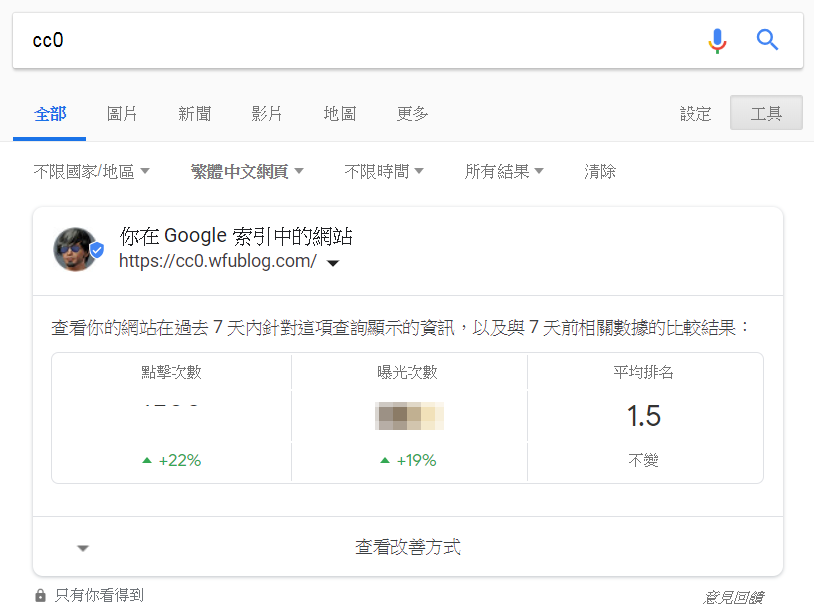
這個功能還滿有趣的,不禁研究了一下,只是似乎不是所有人都看得到。
本篇整理一下心得,並提供查詢自己網站熱門關鍵字的方法,就算搜尋引擎沒有看到這個區塊也沒關係。
(圖片出處: pexels.com)
一、Google 測試中的 SEO 功能
1. 未對所有人開放
從臉友貼文的留言分析,似乎這個區塊的資訊,有人看得到、有人看不到。找到這篇文章「Google Search Console snapshot arrives in search results」,作者推測這是 Google 的實驗性功能,目前沒有任何官方文件、或消息發佈,所以若是看不到這個區塊的話,也算正常。
2. 不夠熱門的關鍵字不會顯示
經測試的結果,只有搜尋極為熱門的的關鍵字時,這個區塊才會出現,所以要看到不是那麼容易。
3. 只有站長能看得到
同時也必須是登入 Google 站長帳號的狀態,確認身份後才會顯示這些具有隱私性的資訊。
4. 利於鑽研 SEO 的使用者
剛看到這個功能的感覺是很有趣,不過仔細思考這個功能的實用性後,我想對多數站長而言應該必要性沒那麼高,會比較需要的應該是 SEO 工作人員,多了一個方便、快速的管道查詢自己長期追蹤的關鍵字狀態,進而決定因應的 SEO 對策。
我在想,會不會跟本是 Google 的 SEO 工程師自己想用,才做出來的啊~~
二、網站管理員工具 Search Console
一開始在 Google 搜尋結果看到這項資訊時,直覺應該是抓 Search Console 後台的數據來顯示,因此立刻來做實驗。
進入「Google 網站管理員」後,選擇網站 → 左側選單 → 搜尋流量 → 搜尋分析,可看到類似下圖畫面:
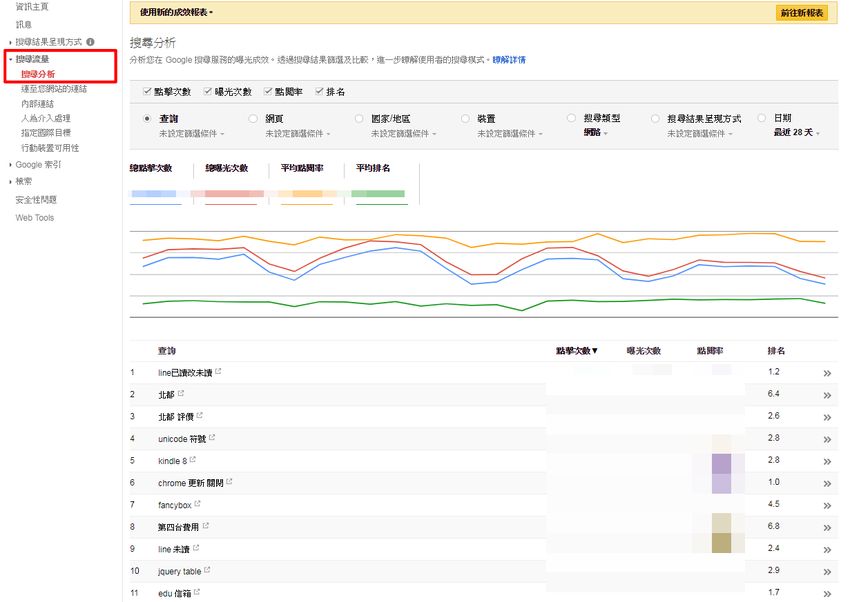
每次看這種關鍵字的報表就要傷心一次,本站研究最深入、寫最多的主題是 Blogger,但熱門關鍵字總與 Blogger 無緣,前 50 名只有一個跟 Blogger 有關...
好的,上圖會依照點擊次數排序,我們選擇第 10 名的關鍵字 "jquery table"來測試,平均排名為 2.9。
每個關鍵字右方有個「另開新頁」的小圖示,點下去後會跳到搜尋結果畫面,如下圖:
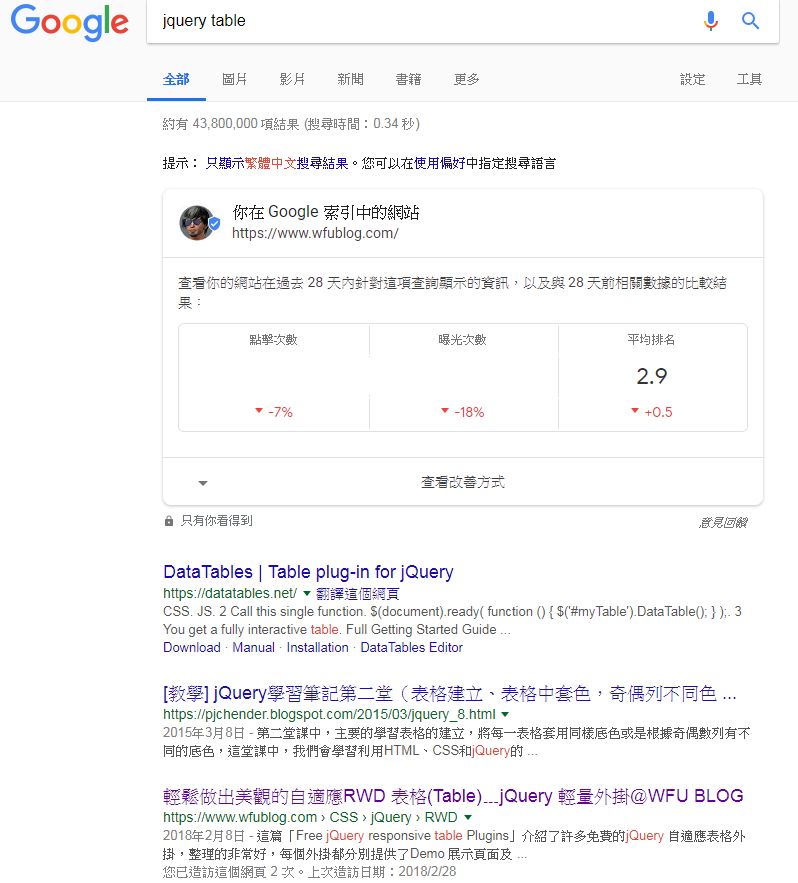
顯示的畫面、數據果然跟 Search Console 一模一樣,第三個搜尋結果就是本站的文章,的確跟排名相去不遠。
這樣謎底就揭曉了,其實搜尋結果不過就是撈 Search Console 的資料來顯示而已,那麼搜尋結果看不到這個畫面的站長,只要進入 Search Console 後台都看得到。
三、網站熱門關鍵字的應用
其實這個功能過去在「Google 網站管理員的活用方法」→「四、查詢網站關鍵字」,這篇就介紹過了。本篇既然獨立出來說明,就再補充一些應用。
1. 定期查閱
從目前的排行,跟三年多前的排行相比,網站熱門關鍵字的變化非常大,表示 Google 不斷地在修改演算法,我們曾經的熱門關鍵字,很可能一段時間後就不一樣了。
有可能別人寫得內容更好,也可能使用者的搜尋習慣變了,使用的關鍵字不同。
那麼每隔一段時間觀察趨勢,對於寫文章如何下關鍵字,或是修改舊文章的關鍵字,都會很有幫助。
2. 混用關鍵字
關鍵字排行榜一字排開後,我們會發現很多佔據榜單的,其實是某 2~3 個關鍵字在排列組合。例如我的榜單出現這些(請注意有無空格屬於不同組關鍵字):
- line已讀改未讀
- line 未讀
- line已讀顯示未讀
- line標示未讀
- line 顯示未讀
而我的文章未必都使用以上字串,那麼現在瞭解使用者的搜尋習慣後,除了新文章可以用這些關鍵字,也可以回去修改文章,想辦法把語意能夠通順的地方,塞進這些使用者會搜尋的字串,也就是混用各種關鍵字,把使用者習慣一網打盡。
3. 設定標籤
為文章設定標籤時,如果是熱門關鍵字,也是大大加分。
所以可以根據熱門關鍵字排行榜,回頭為自己的舊文章,新增相關的標籤字串,以及混用排列組合的關鍵字。
4. 相關文章
訪客如果是搜尋特定關鍵字而找到我們的文章,一定想多看一些相關的文章。所以我們需要這麼做:
- 為網站熱門關鍵字多寫相關的專業文章
- 設定關鍵字為標籤
- 在文末擺放「Blogger 延伸閱讀[文字版]」這樣的工具,讓訪客可以多看幾篇同性質、高品質的文章。
更多 SEO 相關文章: